Avoir une signature personnalisée, c'est comme avoir une extension de votre personnalité pour que les autres puissent la voir. Que vous souhaitiez perfectionner votre signature manuscrite, créer une signature électronique pour votre blog ou votre site Web ou que vous souhaitiez ajouter une signature électronique, vous trouverez les étapes ci-dessous.
Méthode One of Three:
Écriture manuscrite de votre signature
-
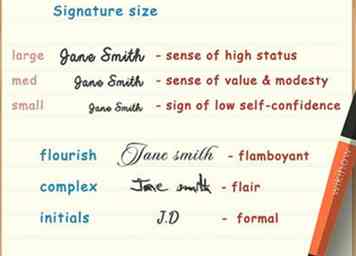 1 Déterminez le contenu de votre signature. Si vous deviez examiner les signatures de milliers de personnes différentes, vous remarqueriez probablement qu’elles ne sont pas seulement très différentes dans leur apparence, mais aussi dans le contenu de leurs signatures. Certaines personnes signent leur nom en entier, certaines ne sont que leurs dernières et certaines ne sont que leurs initiales. Commencez par décider exactement de ce que vous voulez inclure dans votre signature
1 Déterminez le contenu de votre signature. Si vous deviez examiner les signatures de milliers de personnes différentes, vous remarqueriez probablement qu’elles ne sont pas seulement très différentes dans leur apparence, mais aussi dans le contenu de leurs signatures. Certaines personnes signent leur nom en entier, certaines ne sont que leurs dernières et certaines ne sont que leurs initiales. Commencez par décider exactement de ce que vous voulez inclure dans votre signature - Si vous êtes préoccupé par la falsification, il peut être préférable de rendre votre signature un peu plus longue et lisible en incluant votre nom et prénom ainsi que votre écriture clairement. Il est tellement plus facile de falsifier des signatures que de copier les nuances d’une signature lisible.
- Les signatures qui n'incluent que vos initiales (avec ou sans l'initiale du milieu) sont généralement considérées comme plus formelles et professionnelles que les signatures complètes.
- Parfois, les personnes qui n'aiment pas leur prénom le laisseront de côté et signeront simplement avec leur nom de famille, ou elles ne pourront inclure que leur première initiale.
-
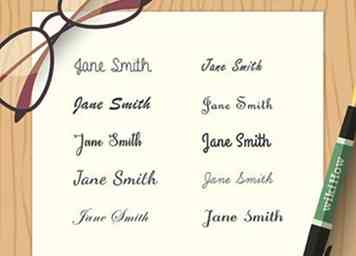 2 Imprimez votre signature. Avant de passer à la signature de votre nom, commencez par l’imprimer encore et encore. Vous constaterez peut-être que lors de la recréation de votre signature imprimée, vous commencez automatiquement à ajouter des fioritures et des détails dans les zones appropriées. L'impression de votre signature vous aidera à analyser où vous voulez ajouter ou nuire, et ce qui devrait être embelli et ce qui ne devrait pas l'être.
2 Imprimez votre signature. Avant de passer à la signature de votre nom, commencez par l’imprimer encore et encore. Vous constaterez peut-être que lors de la recréation de votre signature imprimée, vous commencez automatiquement à ajouter des fioritures et des détails dans les zones appropriées. L'impression de votre signature vous aidera à analyser où vous voulez ajouter ou nuire, et ce qui devrait être embelli et ce qui ne devrait pas l'être. - Déterminez vos qualités préférées de votre signature imprimée. Aimez-vous l'inclinaison, la taille, les formes de certaines lettres? Gardez une trace de ceux-ci afin que vous puissiez les recréer lors de la personnalisation de votre signature.
- Faites attention à la taille de votre écriture. Des études montrent que les personnes ayant de très petites signatures ont tendance à être négligées, alors que les personnes ayant de très grandes signatures sont souvent arrogantes ou grandioses. Essayez de garder votre nom imprimé / signé à une taille moyenne, similaire à la taille de votre écriture habituelle.[1]
-
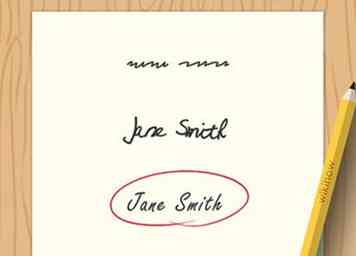 3 Déterminez la lisibilité de votre signature. Avant de passer de l'impression à la signature, vous devez viser un certain niveau de lisibilité. La signature de certaines personnes est tout aussi lisible que leur impression, tandis que d'autres ressemblent à des rayures ou à des gribouillis sur une page et sont totalement illisibles. Bien que vous souhaitiez rendre votre signature difficile à reproduire (ce qui peut être illisible), vous voulez rester fidèle à votre personnalité et éviter d'encombrer votre signature.[2]
3 Déterminez la lisibilité de votre signature. Avant de passer de l'impression à la signature, vous devez viser un certain niveau de lisibilité. La signature de certaines personnes est tout aussi lisible que leur impression, tandis que d'autres ressemblent à des rayures ou à des gribouillis sur une page et sont totalement illisibles. Bien que vous souhaitiez rendre votre signature difficile à reproduire (ce qui peut être illisible), vous voulez rester fidèle à votre personnalité et éviter d'encombrer votre signature.[2] - Pour rendre votre signature plus difficile à lire, vous pouvez soit rapprocher les lettres, soit les aplatir et les écarter davantage.
- Si vous ne souhaitez pas que votre signature soit facile à lire, évitez de le faire en omettant les lettres ou en utilisant une mauvaise écriture. Ces tactiques ne sont pas professionnelles et ne rendront pas votre signature aussi belle.
-
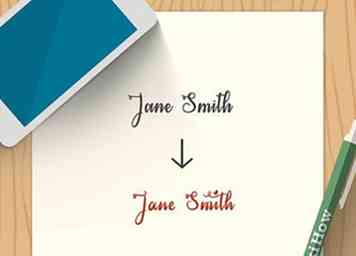 4 Commencez à modifier votre signature. Sur un bout de papier, entraînez-vous à signer votre nom de différentes manières, en essayant certains des changements que vous souhaitez apporter. Commencez petit à petit et progressez vers de plus grands changements dans la façon dont vous signez votre nom (plutôt que de sauter directement à quelque chose de nouveau). Certaines options de modification peuvent inclure:
4 Commencez à modifier votre signature. Sur un bout de papier, entraînez-vous à signer votre nom de différentes manières, en essayant certains des changements que vous souhaitez apporter. Commencez petit à petit et progressez vers de plus grands changements dans la façon dont vous signez votre nom (plutôt que de sauter directement à quelque chose de nouveau). Certaines options de modification peuvent inclure: - Augmente considérablement la taille des lettres majuscules de votre nom.
- Ajouter une touche florale aux extrémités des lettres (en particulier «T», «Y», «E» et «G»).
- Changer la forme des lettres rondes / elliptiques (en particulier «O», «U», «C», «R», «B» et «P»).
- Incorporer la cursive traditionnelle et la calligraphie dans votre signature.
- Des parties soulignées de votre nom.
- Ajout de formes et d'éléments décoratifs supplémentaires.
-
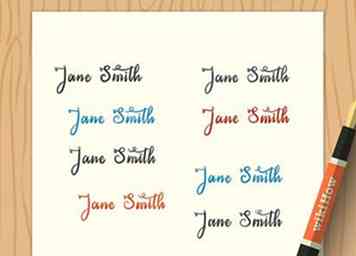 5 Perfectionnez votre signature. Lorsque vous avez choisi tout ce que vous voulez ajouter ou supprimer à votre signature actuelle, commencez à incorporer chaque aspect dans votre écriture. Ne changez pas tout de suite votre signature, car elle ne semblera pas naturelle et vous oublierez probablement certains changements que vous aviez l’intention de faire. Au lieu de cela, ajoutez et déposez lentement des éléments en quelques semaines, jusqu'à ce que vous ayez créé une signature personnalisée.
5 Perfectionnez votre signature. Lorsque vous avez choisi tout ce que vous voulez ajouter ou supprimer à votre signature actuelle, commencez à incorporer chaque aspect dans votre écriture. Ne changez pas tout de suite votre signature, car elle ne semblera pas naturelle et vous oublierez probablement certains changements que vous aviez l’intention de faire. Au lieu de cela, ajoutez et déposez lentement des éléments en quelques semaines, jusqu'à ce que vous ayez créé une signature personnalisée. - Entraînez-vous à écrire votre signature quotidiennement pour accélérer ce processus.
- La cohérence est un élément clé pour changer votre signature. Si vous ne pouvez pas conserver votre signature relativement entre chaque signature, vous devriez probablement limiter le nombre de modifications que vous effectuez.
- En cas de doute, moins c'est plus. Bien que vous souhaitiez avoir une signature extrêmement élaborée, cela pourrait ne pas arriver pendant les premiers mois. Restez simple et, avec le temps, ajoutez plus de détails.
Méthode deux sur trois:
Création d'une signature électronique
-
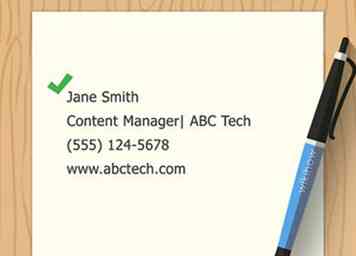 1 Considérez le contenu de votre signature. Contrairement à une signature manuscrite ou à une signature de blog, une signature électronique ne vise pas à reproduire l'apparence de votre signature manuscrite, mais plutôt à ajouter un peu d'informations personnelles au bas de chaque courrier électronique que vous envoyez. Généralement, cela inclura votre nom complet, vos informations de contact et votre adresse postale. Évitez de mettre des informations personnelles, de petits slogans ou des citations dans votre signature électronique.[3]
1 Considérez le contenu de votre signature. Contrairement à une signature manuscrite ou à une signature de blog, une signature électronique ne vise pas à reproduire l'apparence de votre signature manuscrite, mais plutôt à ajouter un peu d'informations personnelles au bas de chaque courrier électronique que vous envoyez. Généralement, cela inclura votre nom complet, vos informations de contact et votre adresse postale. Évitez de mettre des informations personnelles, de petits slogans ou des citations dans votre signature électronique.[3] -
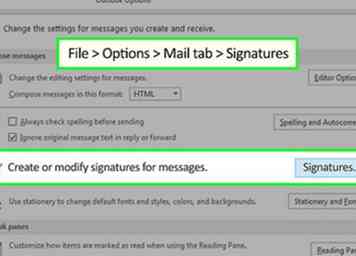 2 Créez une signature dans Outlook. Si vous avez Microsoft Outlook, vous pouvez facilement créer une signature électronique. Pour créer une signature dans Outlook, ouvrez le programme et procédez comme suit:
2 Créez une signature dans Outlook. Si vous avez Microsoft Outlook, vous pouvez facilement créer une signature électronique. Pour créer une signature dans Outlook, ouvrez le programme et procédez comme suit: - Allez dans le menu "Outils", puis sélectionnez "Options", puis sélectionnez "Format du courrier"
- Cliquez sur le bouton "Signatures" à mi-chemin de la boîte de dialogue
- Remplissez vos informations de signature.Lorsque vous avez terminé, cliquez sur "Ok", puis sur "OK" dans la case précédente.
-
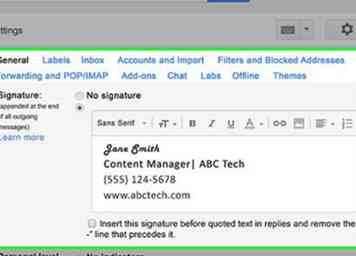 3 Créez une signature dans Gmail. Pour créer une signature pour votre compte Gmail, ouvrez votre courrier électronique et suivez ces instructions:
3 Créez une signature dans Gmail. Pour créer une signature pour votre compte Gmail, ouvrez votre courrier électronique et suivez ces instructions: - Dans le coin supérieur droit de l'écran, cliquez sur l'icône d'engrenage, puis faites défiler et cliquez sur "Paramètres".
- Recherchez la section 'Signature' dans les paramètres et sélectionnez-la
- Remplissez vos informations de signature et cliquez sur "Enregistrer les modifications" en bas de la page afin de le mettre en œuvre.
-
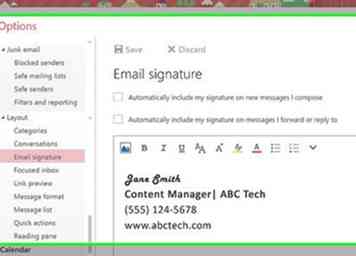 4 Créez une signature dans Hotmail. Si vous souhaitez faire une signature pour votre courrier électronique Hotmail, ouvrez votre compte et procédez comme suit:
4 Créez une signature dans Hotmail. Si vous souhaitez faire une signature pour votre courrier électronique Hotmail, ouvrez votre compte et procédez comme suit: - Cliquez sur l'icône d'engrenage dans le coin supérieur gauche et faites défiler pour sélectionner le bouton «Plus Mail Settings».
- Localisez le bouton 'Message Font and Signature' et sélectionnez-le
- Entrez votre signature comme vous souhaitez qu’elle apparaisse dans vos e-mails et cliquez sur «Enregistrer».[4]
-
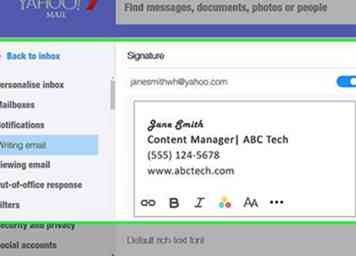 5 Créez une signature dans Yahoo Mail. Connectez-vous à votre compte de messagerie Yahoo et suivez ces instructions pour créer une signature personnalisée:
5 Créez une signature dans Yahoo Mail. Connectez-vous à votre compte de messagerie Yahoo et suivez ces instructions pour créer une signature personnalisée: - Dans le coin supérieur droit, sélectionnez le bouton "Options", puis recherchez le bouton "Options de messagerie" et sélectionnez-le.
- Trouvez le bouton 'Signature' sur le côté gauche de cette page et sélectionnez-le.
- Ajoutez votre signature comme vous souhaitez qu’elle apparaisse et sélectionnez le bouton "Afficher une signature sur tous les messages sortants" afin qu’il envoie automatiquement vos emails.
- Enregistrez votre signature en sélectionnant le bouton "OK".[5]
Méthode trois sur trois:
Créer une signature de blog
-
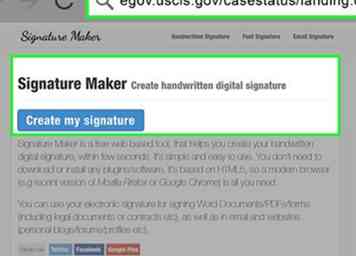 1 Utilisez un outil de création de signature en ligne. Avec un récent essor des blogs, les blogs ont connu un véritable essor, notamment la création d'une signature de blog personnalisée. Si vous ne voulez pas de signature en ligne ou de compétences en conception graphique, vous pouvez visiter un site Web qui générera des dizaines d'options de signature pour vous. Visitez simplement un site de création de signature (tel que Signature Maker[6] ou signer maintenant[7]), et suivez les instructions étape par étape pour créer votre signature électronique.[8]
1 Utilisez un outil de création de signature en ligne. Avec un récent essor des blogs, les blogs ont connu un véritable essor, notamment la création d'une signature de blog personnalisée. Si vous ne voulez pas de signature en ligne ou de compétences en conception graphique, vous pouvez visiter un site Web qui générera des dizaines d'options de signature pour vous. Visitez simplement un site de création de signature (tel que Signature Maker[6] ou signer maintenant[7]), et suivez les instructions étape par étape pour créer votre signature électronique.[8] -
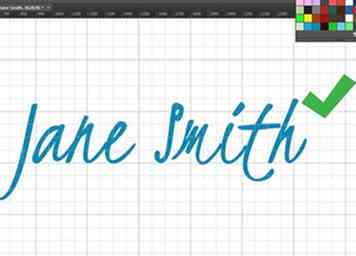 2 Créez une signature en tant qu'image. Si vous êtes amateur de graphisme, mettez vos talents à profit et créez une signature personnalisée pour votre blog dans votre programme de retouche photo / graphisme préféré. Utilisez l'assortiment de polices fourni avec votre programme ou essayez de dessiner votre signature électroniquement. Cela peut ensuite être enregistré en tant qu'image et téléchargé à la fin de chaque article de blog dans un format personnalisé.
2 Créez une signature en tant qu'image. Si vous êtes amateur de graphisme, mettez vos talents à profit et créez une signature personnalisée pour votre blog dans votre programme de retouche photo / graphisme préféré. Utilisez l'assortiment de polices fourni avec votre programme ou essayez de dessiner votre signature électroniquement. Cela peut ensuite être enregistré en tant qu'image et téléchargé à la fin de chaque article de blog dans un format personnalisé. -
 3 Scannez une version manuscrite de votre signature. Bien que vous ne souhaitiez pas que votre véritable signature flotte sur Internet, vous pouvez dessiner une version attrayante de votre signature sur papier et la numériser sur votre ordinateur. Vous pouvez ensuite le télécharger sur un logiciel de retouche photo sur votre ordinateur, le modifier pour le rendre plus clair, puis le télécharger en tant qu’image sur votre blog.
3 Scannez une version manuscrite de votre signature. Bien que vous ne souhaitiez pas que votre véritable signature flotte sur Internet, vous pouvez dessiner une version attrayante de votre signature sur papier et la numériser sur votre ordinateur. Vous pouvez ensuite le télécharger sur un logiciel de retouche photo sur votre ordinateur, le modifier pour le rendre plus clair, puis le télécharger en tant qu’image sur votre blog. - Certains téléphones offrent des applications qui prennent des images de type scanner pour votre blog ou pour les enregistrer sur votre ordinateur.
-
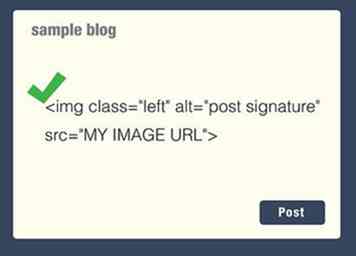 4 Ajoutez votre signature automatiquement à vos articles de blog. Si vous ne voulez pas avoir à ajouter votre signature manuellement à la fin de chaque article de blog, vous pouvez ajouter un peu de code qui fera tout le travail pour vous. Copier et coller:
4 Ajoutez votre signature automatiquement à vos articles de blog. Si vous ne voulez pas avoir à ajouter votre signature manuellement à la fin de chaque article de blog, vous pouvez ajouter un peu de code qui fera tout le travail pour vous. Copier et coller: dans le modèle de publication pour votre blog.[9]
Facebook
Twitter
Google+
 Minotauromaquia
Minotauromaquia
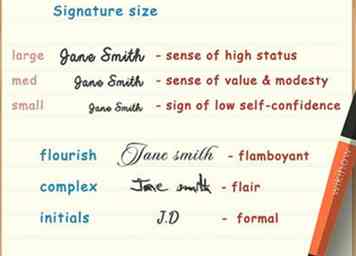 1 Déterminez le contenu de votre signature. Si vous deviez examiner les signatures de milliers de personnes différentes, vous remarqueriez probablement qu’elles ne sont pas seulement très différentes dans leur apparence, mais aussi dans le contenu de leurs signatures. Certaines personnes signent leur nom en entier, certaines ne sont que leurs dernières et certaines ne sont que leurs initiales. Commencez par décider exactement de ce que vous voulez inclure dans votre signature
1 Déterminez le contenu de votre signature. Si vous deviez examiner les signatures de milliers de personnes différentes, vous remarqueriez probablement qu’elles ne sont pas seulement très différentes dans leur apparence, mais aussi dans le contenu de leurs signatures. Certaines personnes signent leur nom en entier, certaines ne sont que leurs dernières et certaines ne sont que leurs initiales. Commencez par décider exactement de ce que vous voulez inclure dans votre signature 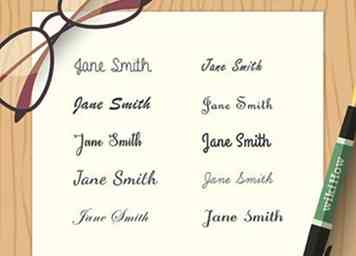 2 Imprimez votre signature. Avant de passer à la signature de votre nom, commencez par l’imprimer encore et encore. Vous constaterez peut-être que lors de la recréation de votre signature imprimée, vous commencez automatiquement à ajouter des fioritures et des détails dans les zones appropriées. L'impression de votre signature vous aidera à analyser où vous voulez ajouter ou nuire, et ce qui devrait être embelli et ce qui ne devrait pas l'être.
2 Imprimez votre signature. Avant de passer à la signature de votre nom, commencez par l’imprimer encore et encore. Vous constaterez peut-être que lors de la recréation de votre signature imprimée, vous commencez automatiquement à ajouter des fioritures et des détails dans les zones appropriées. L'impression de votre signature vous aidera à analyser où vous voulez ajouter ou nuire, et ce qui devrait être embelli et ce qui ne devrait pas l'être. 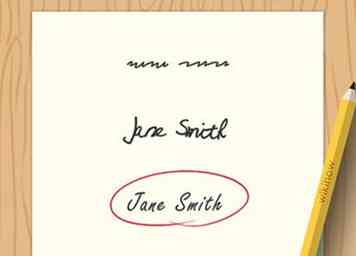 3 Déterminez la lisibilité de votre signature. Avant de passer de l'impression à la signature, vous devez viser un certain niveau de lisibilité. La signature de certaines personnes est tout aussi lisible que leur impression, tandis que d'autres ressemblent à des rayures ou à des gribouillis sur une page et sont totalement illisibles. Bien que vous souhaitiez rendre votre signature difficile à reproduire (ce qui peut être illisible), vous voulez rester fidèle à votre personnalité et éviter d'encombrer votre signature.[2]
3 Déterminez la lisibilité de votre signature. Avant de passer de l'impression à la signature, vous devez viser un certain niveau de lisibilité. La signature de certaines personnes est tout aussi lisible que leur impression, tandis que d'autres ressemblent à des rayures ou à des gribouillis sur une page et sont totalement illisibles. Bien que vous souhaitiez rendre votre signature difficile à reproduire (ce qui peut être illisible), vous voulez rester fidèle à votre personnalité et éviter d'encombrer votre signature.[2] 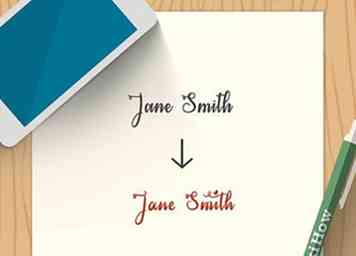 4 Commencez à modifier votre signature. Sur un bout de papier, entraînez-vous à signer votre nom de différentes manières, en essayant certains des changements que vous souhaitez apporter. Commencez petit à petit et progressez vers de plus grands changements dans la façon dont vous signez votre nom (plutôt que de sauter directement à quelque chose de nouveau). Certaines options de modification peuvent inclure:
4 Commencez à modifier votre signature. Sur un bout de papier, entraînez-vous à signer votre nom de différentes manières, en essayant certains des changements que vous souhaitez apporter. Commencez petit à petit et progressez vers de plus grands changements dans la façon dont vous signez votre nom (plutôt que de sauter directement à quelque chose de nouveau). Certaines options de modification peuvent inclure: 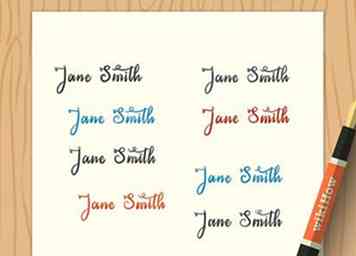 5 Perfectionnez votre signature. Lorsque vous avez choisi tout ce que vous voulez ajouter ou supprimer à votre signature actuelle, commencez à incorporer chaque aspect dans votre écriture. Ne changez pas tout de suite votre signature, car elle ne semblera pas naturelle et vous oublierez probablement certains changements que vous aviez l’intention de faire. Au lieu de cela, ajoutez et déposez lentement des éléments en quelques semaines, jusqu'à ce que vous ayez créé une signature personnalisée.
5 Perfectionnez votre signature. Lorsque vous avez choisi tout ce que vous voulez ajouter ou supprimer à votre signature actuelle, commencez à incorporer chaque aspect dans votre écriture. Ne changez pas tout de suite votre signature, car elle ne semblera pas naturelle et vous oublierez probablement certains changements que vous aviez l’intention de faire. Au lieu de cela, ajoutez et déposez lentement des éléments en quelques semaines, jusqu'à ce que vous ayez créé une signature personnalisée. 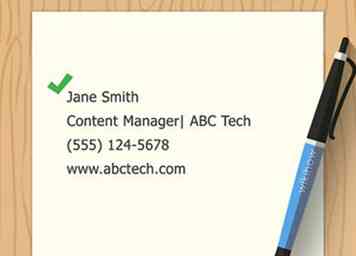 1 Considérez le contenu de votre signature. Contrairement à une signature manuscrite ou à une signature de blog, une signature électronique ne vise pas à reproduire l'apparence de votre signature manuscrite, mais plutôt à ajouter un peu d'informations personnelles au bas de chaque courrier électronique que vous envoyez. Généralement, cela inclura votre nom complet, vos informations de contact et votre adresse postale. Évitez de mettre des informations personnelles, de petits slogans ou des citations dans votre signature électronique.[3]
1 Considérez le contenu de votre signature. Contrairement à une signature manuscrite ou à une signature de blog, une signature électronique ne vise pas à reproduire l'apparence de votre signature manuscrite, mais plutôt à ajouter un peu d'informations personnelles au bas de chaque courrier électronique que vous envoyez. Généralement, cela inclura votre nom complet, vos informations de contact et votre adresse postale. Évitez de mettre des informations personnelles, de petits slogans ou des citations dans votre signature électronique.[3] 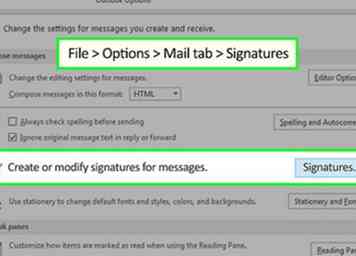 2 Créez une signature dans Outlook. Si vous avez Microsoft Outlook, vous pouvez facilement créer une signature électronique. Pour créer une signature dans Outlook, ouvrez le programme et procédez comme suit:
2 Créez une signature dans Outlook. Si vous avez Microsoft Outlook, vous pouvez facilement créer une signature électronique. Pour créer une signature dans Outlook, ouvrez le programme et procédez comme suit: 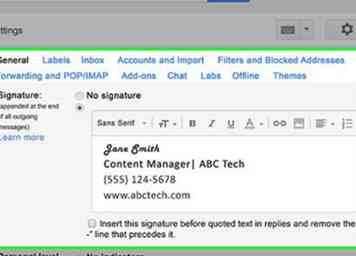 3 Créez une signature dans Gmail. Pour créer une signature pour votre compte Gmail, ouvrez votre courrier électronique et suivez ces instructions:
3 Créez une signature dans Gmail. Pour créer une signature pour votre compte Gmail, ouvrez votre courrier électronique et suivez ces instructions: 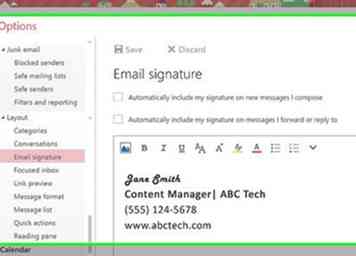 4 Créez une signature dans Hotmail. Si vous souhaitez faire une signature pour votre courrier électronique Hotmail, ouvrez votre compte et procédez comme suit:
4 Créez une signature dans Hotmail. Si vous souhaitez faire une signature pour votre courrier électronique Hotmail, ouvrez votre compte et procédez comme suit: 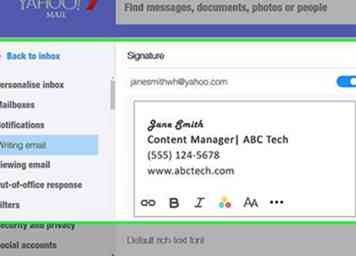 5 Créez une signature dans Yahoo Mail. Connectez-vous à votre compte de messagerie Yahoo et suivez ces instructions pour créer une signature personnalisée:
5 Créez une signature dans Yahoo Mail. Connectez-vous à votre compte de messagerie Yahoo et suivez ces instructions pour créer une signature personnalisée: 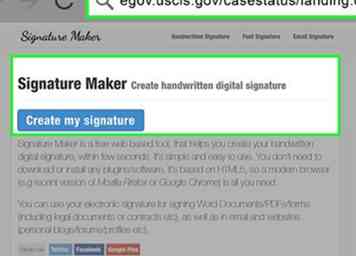 1 Utilisez un outil de création de signature en ligne. Avec un récent essor des blogs, les blogs ont connu un véritable essor, notamment la création d'une signature de blog personnalisée. Si vous ne voulez pas de signature en ligne ou de compétences en conception graphique, vous pouvez visiter un site Web qui générera des dizaines d'options de signature pour vous. Visitez simplement un site de création de signature (tel que Signature Maker[6] ou signer maintenant[7]), et suivez les instructions étape par étape pour créer votre signature électronique.[8]
1 Utilisez un outil de création de signature en ligne. Avec un récent essor des blogs, les blogs ont connu un véritable essor, notamment la création d'une signature de blog personnalisée. Si vous ne voulez pas de signature en ligne ou de compétences en conception graphique, vous pouvez visiter un site Web qui générera des dizaines d'options de signature pour vous. Visitez simplement un site de création de signature (tel que Signature Maker[6] ou signer maintenant[7]), et suivez les instructions étape par étape pour créer votre signature électronique.[8] 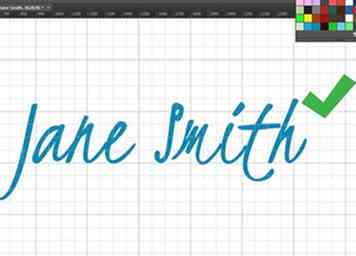 2 Créez une signature en tant qu'image. Si vous êtes amateur de graphisme, mettez vos talents à profit et créez une signature personnalisée pour votre blog dans votre programme de retouche photo / graphisme préféré. Utilisez l'assortiment de polices fourni avec votre programme ou essayez de dessiner votre signature électroniquement. Cela peut ensuite être enregistré en tant qu'image et téléchargé à la fin de chaque article de blog dans un format personnalisé.
2 Créez une signature en tant qu'image. Si vous êtes amateur de graphisme, mettez vos talents à profit et créez une signature personnalisée pour votre blog dans votre programme de retouche photo / graphisme préféré. Utilisez l'assortiment de polices fourni avec votre programme ou essayez de dessiner votre signature électroniquement. Cela peut ensuite être enregistré en tant qu'image et téléchargé à la fin de chaque article de blog dans un format personnalisé.  3 Scannez une version manuscrite de votre signature. Bien que vous ne souhaitiez pas que votre véritable signature flotte sur Internet, vous pouvez dessiner une version attrayante de votre signature sur papier et la numériser sur votre ordinateur. Vous pouvez ensuite le télécharger sur un logiciel de retouche photo sur votre ordinateur, le modifier pour le rendre plus clair, puis le télécharger en tant qu’image sur votre blog.
3 Scannez une version manuscrite de votre signature. Bien que vous ne souhaitiez pas que votre véritable signature flotte sur Internet, vous pouvez dessiner une version attrayante de votre signature sur papier et la numériser sur votre ordinateur. Vous pouvez ensuite le télécharger sur un logiciel de retouche photo sur votre ordinateur, le modifier pour le rendre plus clair, puis le télécharger en tant qu’image sur votre blog. 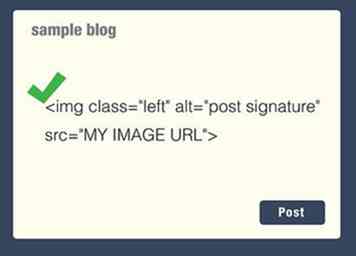 4 Ajoutez votre signature automatiquement à vos articles de blog. Si vous ne voulez pas avoir à ajouter votre signature manuellement à la fin de chaque article de blog, vous pouvez ajouter un peu de code qui fera tout le travail pour vous. Copier et coller:
4 Ajoutez votre signature automatiquement à vos articles de blog. Si vous ne voulez pas avoir à ajouter votre signature manuellement à la fin de chaque article de blog, vous pouvez ajouter un peu de code qui fera tout le travail pour vous. Copier et coller: